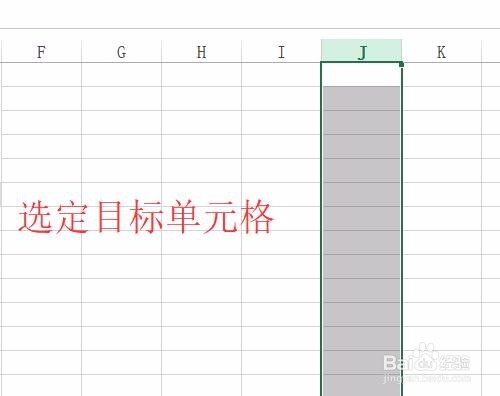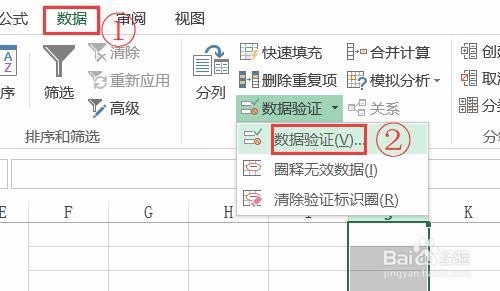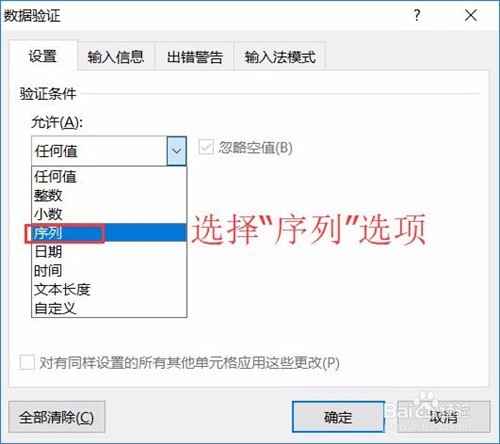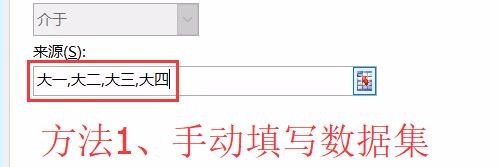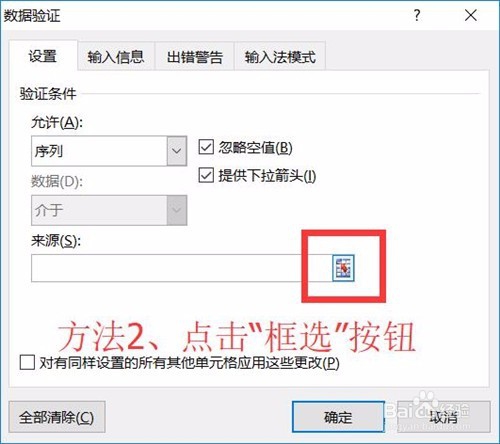Excel下拉菜单_下拉列表_下拉选项怎么做
1、先选定目标单元格。在Excel中选定想要实现下拉菜单下拉列表下拉选项功能的目标单元格。
2、打开“数据验证”对话框。在“数据”选项卡中找到“数据验证”菜单,点击出现“数据验证”对话框。
3、下拉菜单数据集1:手动填写。在“数据验证”对话框中的“来源”手动输入Excel下拉菜单的各个选项。
4、下拉菜单数据集2:框选已有数据。点击“数据验证”对话框中的“来源”后面的“框选单元格”符号,框选已有的Excel下拉菜单的各个选项数据。可以提前在E旌忭檀挢xcel中输入下拉菜单要用到的选项。但是有一点需要特别注:框选完成后不可以删除引用的单元格,也不可以移动到别处或者修改所引用单元格内容,因为这会直接影响下拉菜单中的选项。
5、成功:使用下拉菜单。1、回到Excel,定位到目标单元格,右边会出现一个下拉箭头。2、点击下拉箭头即可实现快速选择下拉菜单中的选项。如果你想了解更多关于Exce造婷用痃l或者OFFICE等编程知识,可以点开下方链接:①“Excel解多元一次方程组”②“如何在ppt中画抛物线”③“Bootstrap table如何实现点击表头列头升降排序”
声明:本网站引用、摘录或转载内容仅供网站访问者交流或参考,不代表本站立场,如存在版权或非法内容,请联系站长删除,联系邮箱:site.kefu@qq.com。
阅读量:36
阅读量:53
阅读量:41
阅读量:62
阅读量:65